การนำกระดาษที่ติดค้างออกจากด้านหลัง
 หมายเหตุ
หมายเหตุ
- หากกระดาษติดค้างในระหว่างการพิมพ์ และคุณต้องการปิดเครื่องพิมพ์เพื่อนำกระดาษออก ให้กดปุ่ม หยุด(Stop) เพื่อหยุดการพิมพ์ก่อนที่จะปิดเครื่องพิมพ์
-
ตรวจสอบให้แน่ใจว่าคุณถอดสายไฟแล้ว
-
หมุนเครื่องพิมพ์เพื่อให้ด้านหลังของเครื่องพิมพ์หันเข้าหาคุณ

 ข้อสำคัญ
ข้อสำคัญ- เมื่อเปลี่ยนทิศทางของเครื่องพิมพ์ อย่าพลิกเครื่องพิมพ์คว่ำลงหรือเอียงเครื่อง หมึกอาจรั่วซึมออกมาได้
-
เปิดฝาครอบเทรย์ด้านหลัง จากนั้นดึงฐานรองกระดาษขึ้น
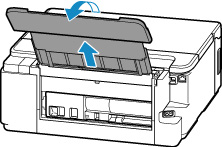
-
ถอดฝาครอบด้านหลังออก
ดึงฝาครอบด้านหลังออกมา
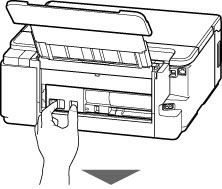
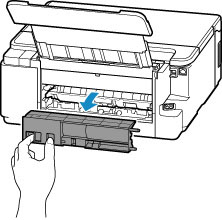
-
ดึงกระดาษออกมาช้าๆ
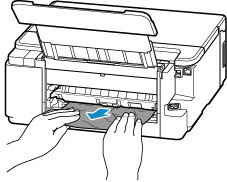
 หมายเหตุ
หมายเหตุ- ห้ามสัมผัสถูกชิ้นส่วนภายในเครื่องพิมพ์
หากคุณไม่สามารถนำกระดาษออกมาในขั้นตอนนี้ ให้ถอดฝาครอบหน่วยการส่งผ่านและนำกระดาษออกโดยปฏิบัติตามขั้นตอนเหล่านี้
-
ถอดฝาครอบหน่วยการส่งผ่านออก
ยกฝาครอบหน่วยการส่งผ่านขึ้น แล้วดึงออกมา
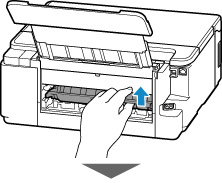
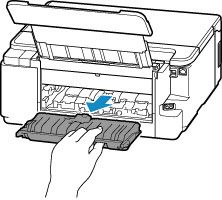
-
ดึงกระดาษออกมาช้าๆ
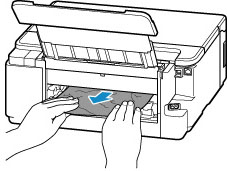
 หมายเหตุ
หมายเหตุ- ห้ามสัมผัสถูกชิ้นส่วนภายในเครื่องพิมพ์
ตรวจสอบให้แน่ใจว่าได้นำกระดาษที่ติดค้างออกหมดแล้ว
-
ติดตั้งฝาครอบหน่วยการส่งผ่าน
ใส่ฝาครอบหน่วยการส่งผ่านเข้าไปในเครื่องพิมพ์อย่างช้าๆ จนสุด แล้ววางฝาครอบหน่วยการส่งผ่านลง
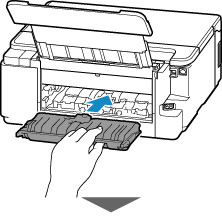

-
ติดตั้งฝาครอบด้านหลัง
ใส่โปรเจคชันทางด้านขวาของฝาครอบด้านหลังเข้าไปในเครื่องพิมพ์ จากนั้นดันด้านซ้ายของฝาครอบด้านหลังจนกระทั่งปิดสนิท
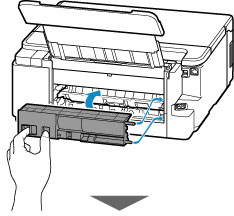

ข้อมูลการพิมพ์ที่ถูกส่งไปยังเครื่องพิมพ์จะถูกลบ ทำการพิมพ์ซ้ำ
 หมายเหตุ
หมายเหตุ- เมื่อป้อนกระดาษใหม่ ตรวจสอบให้แน่ใจว่าคุณใช้กระดาษที่เหมาะสมและป้อนกระดาษอย่างถูกต้อง
หากวิธีการข้างต้นไม่สามารถแก้ไขปัญหา ให้ติดต่อศูนย์บริการ Canon ที่ใกล้ที่สุดเพื่อขอรับการซ่อมแซม
 ข้อสำคัญ
ข้อสำคัญ
- อย่าเอียงเครื่องพิมพ์เมื่อเคลื่อนย้ายเพราะหมึกอาจรั่วซึมออกมาได้
- เมื่อขนย้ายเครื่องพิมพ์เพื่อการซ่อมแซม โปรดดู การซ่อมแซมเครื่องพิมพ์ของคุณ


